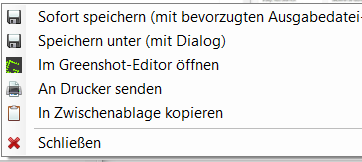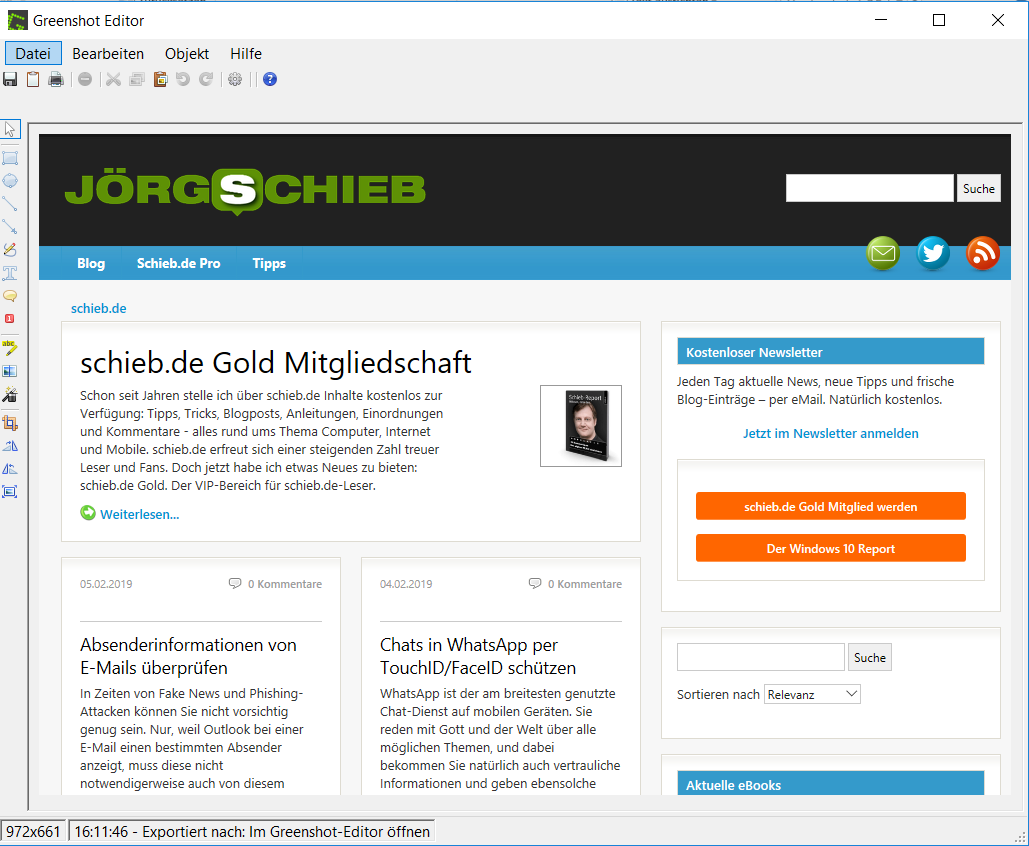Sie erledigen immer mehr an Informationsverarbeitung an Ihrem PC. Sei es die berufliche Erstellung von Dokumenten, Webrecherchen, das private Surfen oder Spielen, all das findet auf dem Bildschirm statt. Nun können sie natürlich interessante Dinge einfach abfotografieren, aber das wäre ja nun steinzeitlich. Das kostenlose Snipping Tool von Windows ist wenig leistungsfähig, die Büro-Standardlösung SnagIt arg teuer. Wir zeigen Ihnen mit Greenshot eine tolle, kostenlose Alternative.
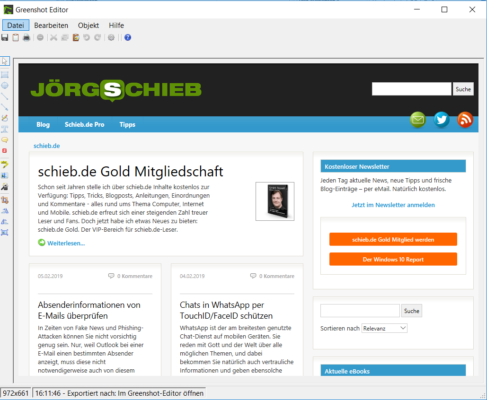
Nachdem Sie das Tool heruntergeladen und installiert haben, finden Sie im Tray von Windows 10 (dort, wo auch das Lautstärke- und Netzwerk-Symbol ist) ein zusätzliches Symbol für Greenshot. Klicken Sie mit der rechten Maustaste darauf und dann auf Einstellungen, um die Grundkonfiguration vorzunehmen.
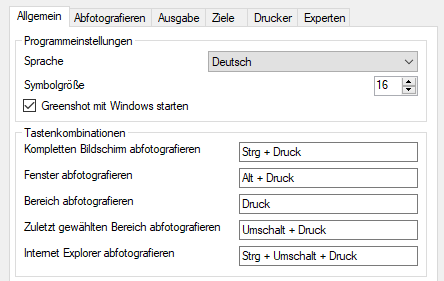
Wichtig sind die unterschiedlichen Tasten, mit denen Sie das Aufnehmen der verschiedenen Arten von Bildschirmfotos auslösen können. Für den kompletten Bildschirm, das aktuelle Fenster, einen Bereich, den zuletzt gewählten Bereich (bei sich ändernden Bildschirminhalten) und den Internet Explorer können Sie unterschiedliche Tasten vergeben.
Aus der Erfahrung ist der Bereich das am häufigsten verwendete Bildschirmfoto, es macht Sinn, diesem die Druck-Taste zuzuweisen und allen anderen dann Tastenkombinationen.
Drücken Sie die konfigurierte Taste für den Bereich, dann friert der Bildschirminhalt ein und Sie können mit der Maus einen Rahmen um den entsprechenden Bereich ziehen. Nach Loslassen der linken Maustaste fragt Greenshot Sie nach dem Ziel: Sie können den Ausschnitt an einem Standardort speichern, den Zielort festlegen, ihn zur Bearbeitung im Greenshot-Editor öffnen, drucken oder in die Zwischenablage kopieren.